相信已经很少有人用光驱来安装操作系统了,把U盘或移动硬盘制作成系统安装启动盘即可进行操作系统安装。MS酋长之前已经陆续介绍了大量的Win10系统U盘安装盘制作工具,包括:微软官方的......
如何在Win10右键菜单中添加“使用Windows Defender扫描”选项
如果说以前Windows系统内置的Windows Defender杀毒软件还很鸡肋的话,那么从Windows8开始到现在的Windows10,其自带的Windows Defender已经相当好用了,微软会频繁地通过Windows更新推送Windows Defender病毒库升级。但是许多用户仍然觉得Windows Defender替代不了第三方杀毒软件,一个最直观的原因就是调用Windows Defender扫描文件实在是不方便。那么现在就来分享一下在Win10右键菜单中添加“使用Windows Defender扫描”选项,从而方便地扫描文件的方法。
2015年11月15日更新:微软在最新推送的Win10 TH2更新中,已经原生在Win10右键菜单中添加了“使用Windows Defender扫描”选项,所以我们就无需再手动添加了。
其实之前已经分享过在Win8.1右键菜单中添加“使用Windows Defender扫描”选项的方法,该方法在Windows10中依然有效。但是该方法需要手动修改注册表,操作步骤比较繁琐,那么今天MS酋长就与大家分享一下制作好的reg格式的注册表信息修改文件(下载地址),你只需双击运行Add.reg文件即可修改注册表,在右键菜单中添加上“使用Windows Defender扫描”选项。
然后你在任意文件或文件夹上点击右键,即可在右键菜单中看到“使用Windows Defender扫描”选项。如图:
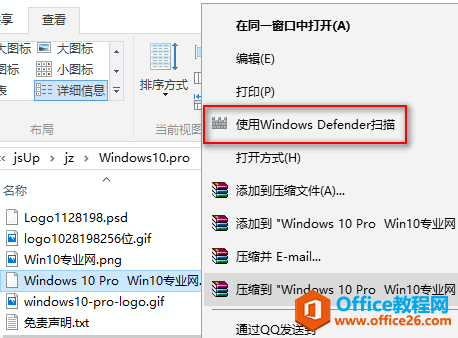
选择该选项,弹出的扫描窗口并不是Windows Defender杀毒软件窗口,而是一个命令提示符窗口。如图:

Scan starting 意为扫描开始,Scan finished意为扫描结束,如果扫描到威胁就会有相应提示,否则就会显示如上图所示的“请按任意键继续”。
以后如果想要移除Win10右键菜单中的“使用Windows Defender扫描”选项,只需运行Remove.reg修改注册表即可。
相关文章
- 详细阅读
-
如何为Win10家庭版开启组策略编辑器功能详细阅读

经常访问Win10专业网的朋友在看到需要编辑组策略的文章时,会发现,每一个教程都提供了两种方法:方法一是配置组策略;方法二是修改注册表。而两种方法的效果则是相同的。之所以这样,......
2022-04-19 316 组策略编辑器
-
Win10下如何使用DISM命令修复Windows映像详细阅读

DISM工具是一个部署映像服务和管理工具,已经陆续分享了一些DISM工具应用技巧。实际上使用DISM工具还可以修复损坏的Windows映像,下面我们来看一下微软官方的使用DISM工具修复Windows映像教程:......
2022-04-19 55 DISM命令 修复Windows映像
- 详细阅读
- 详细阅读



